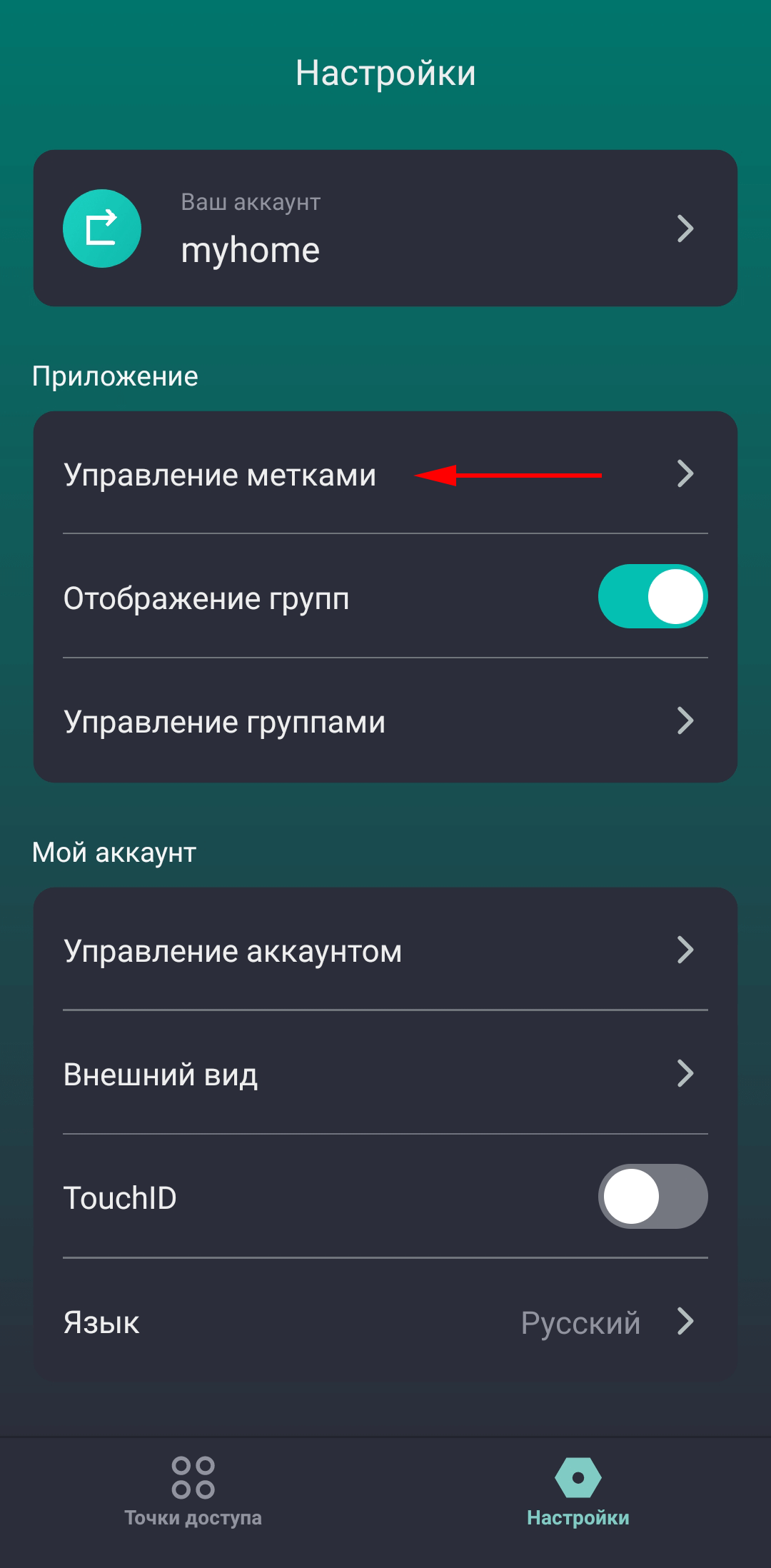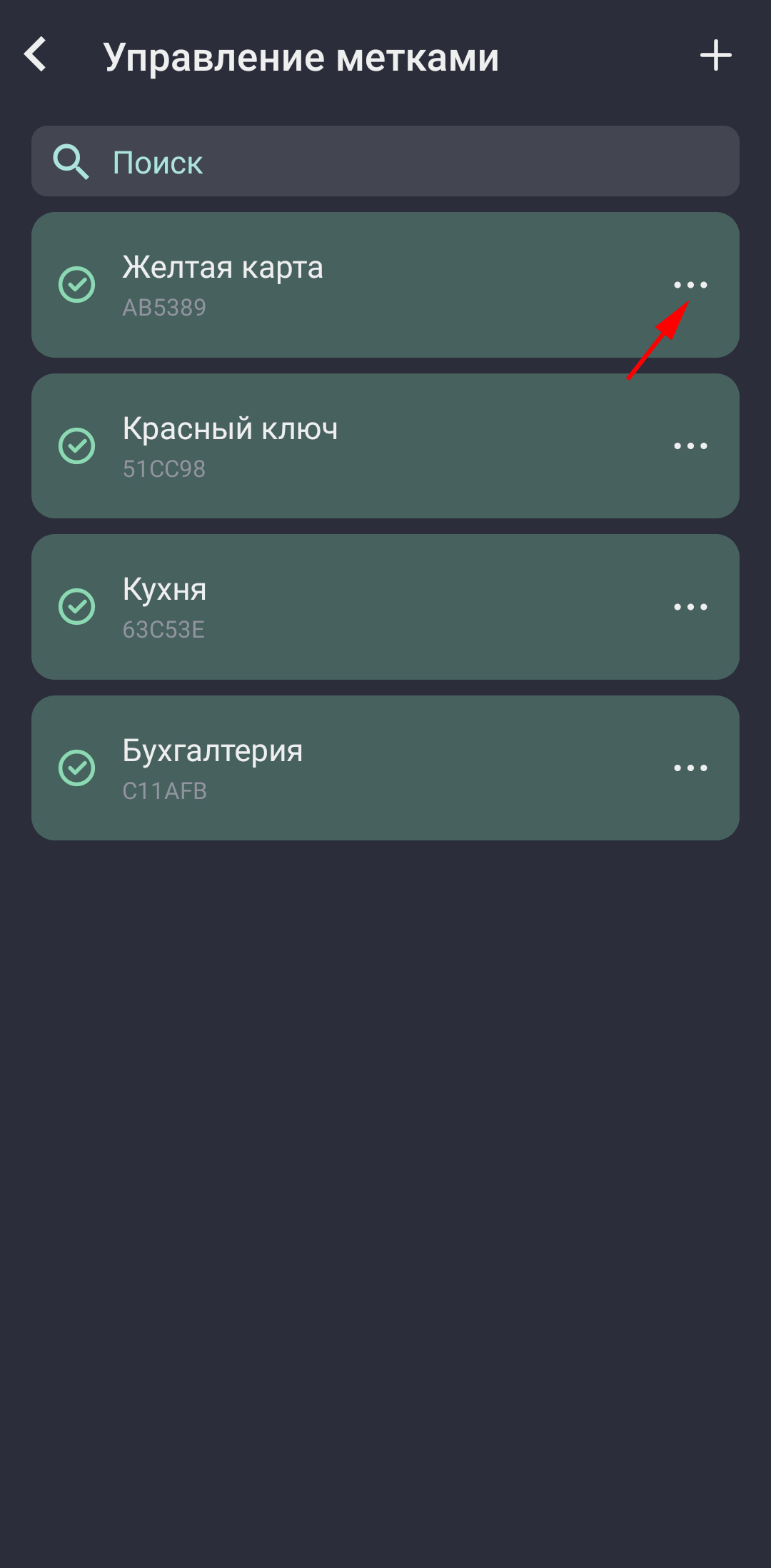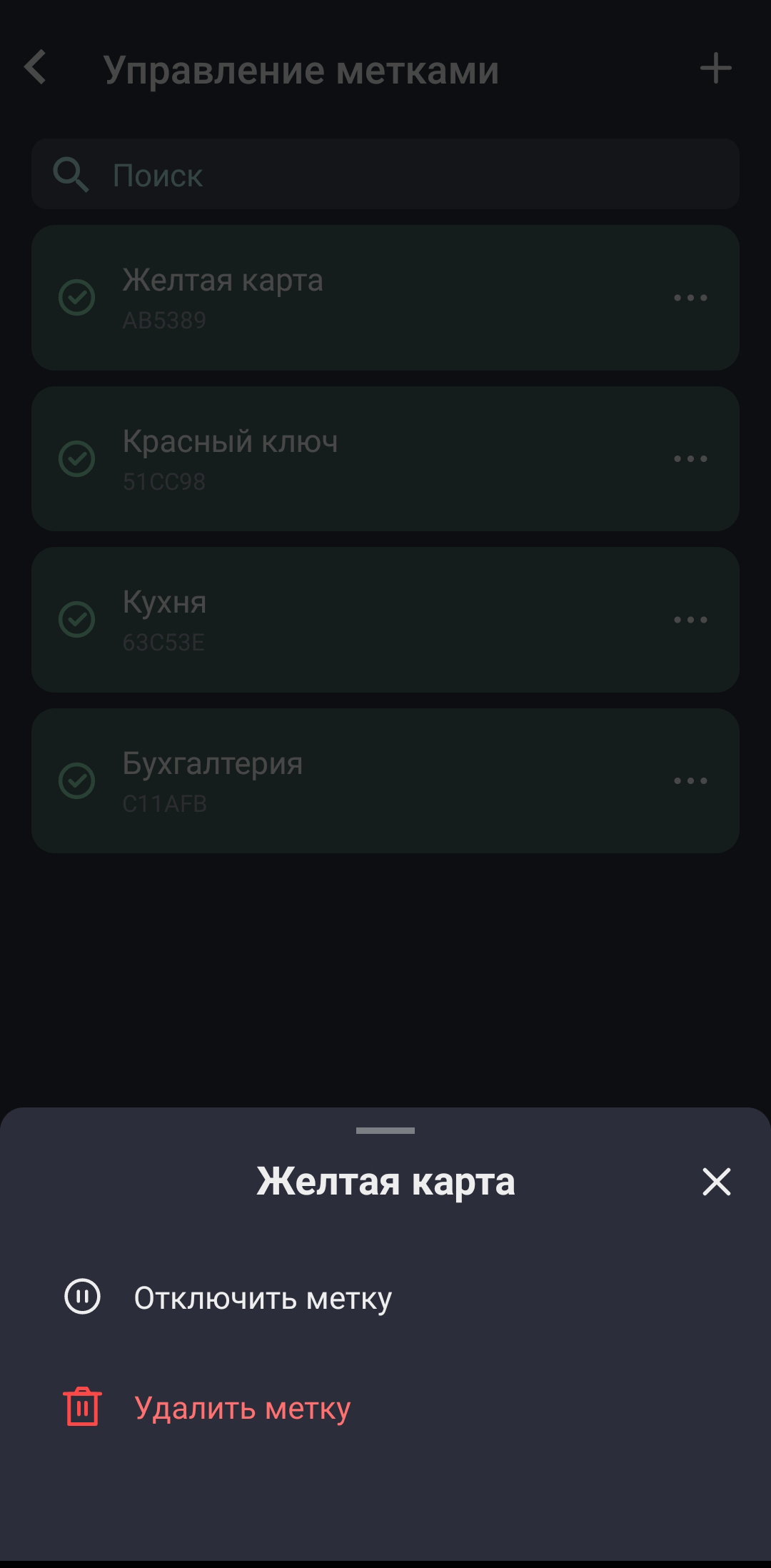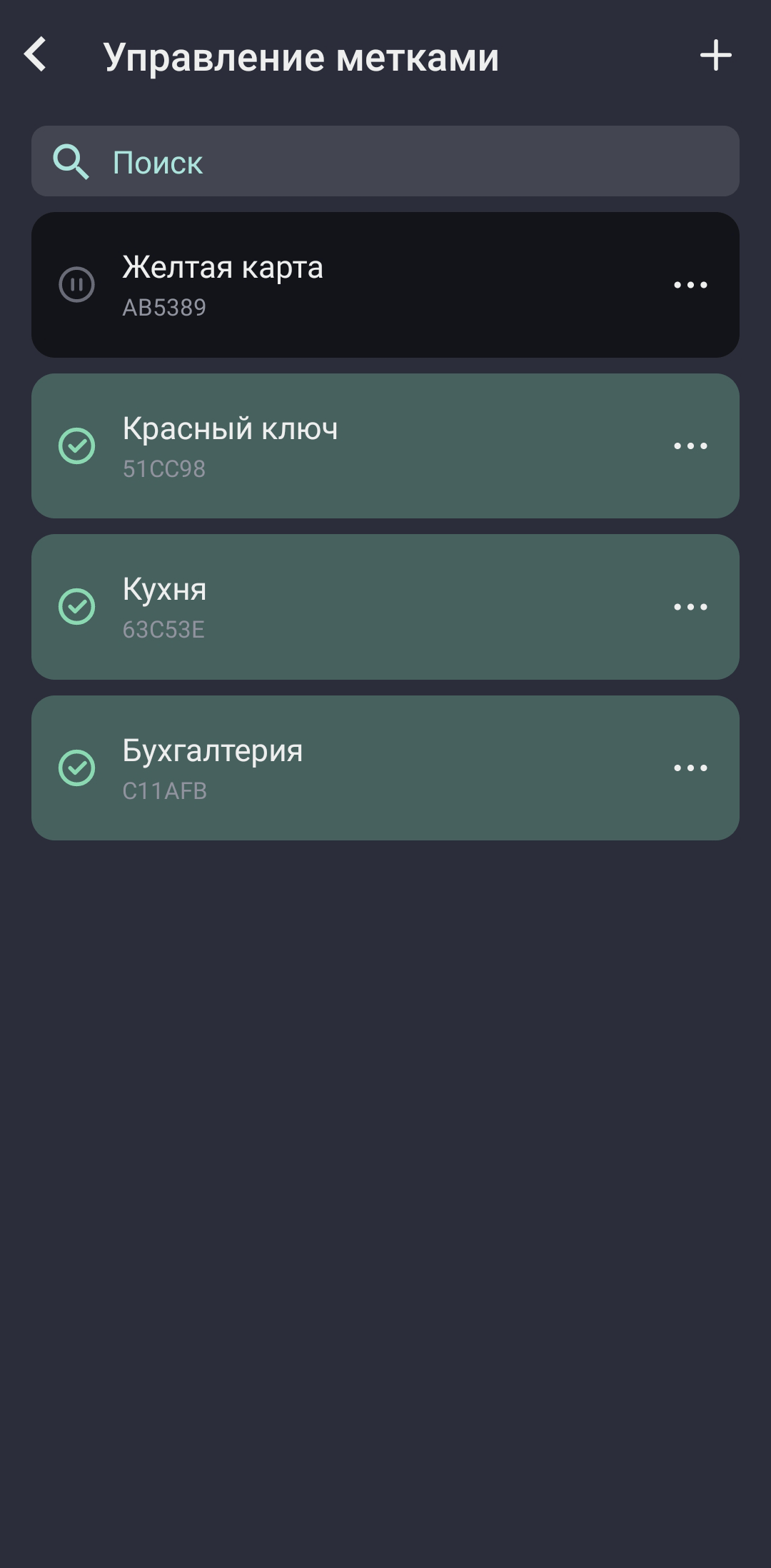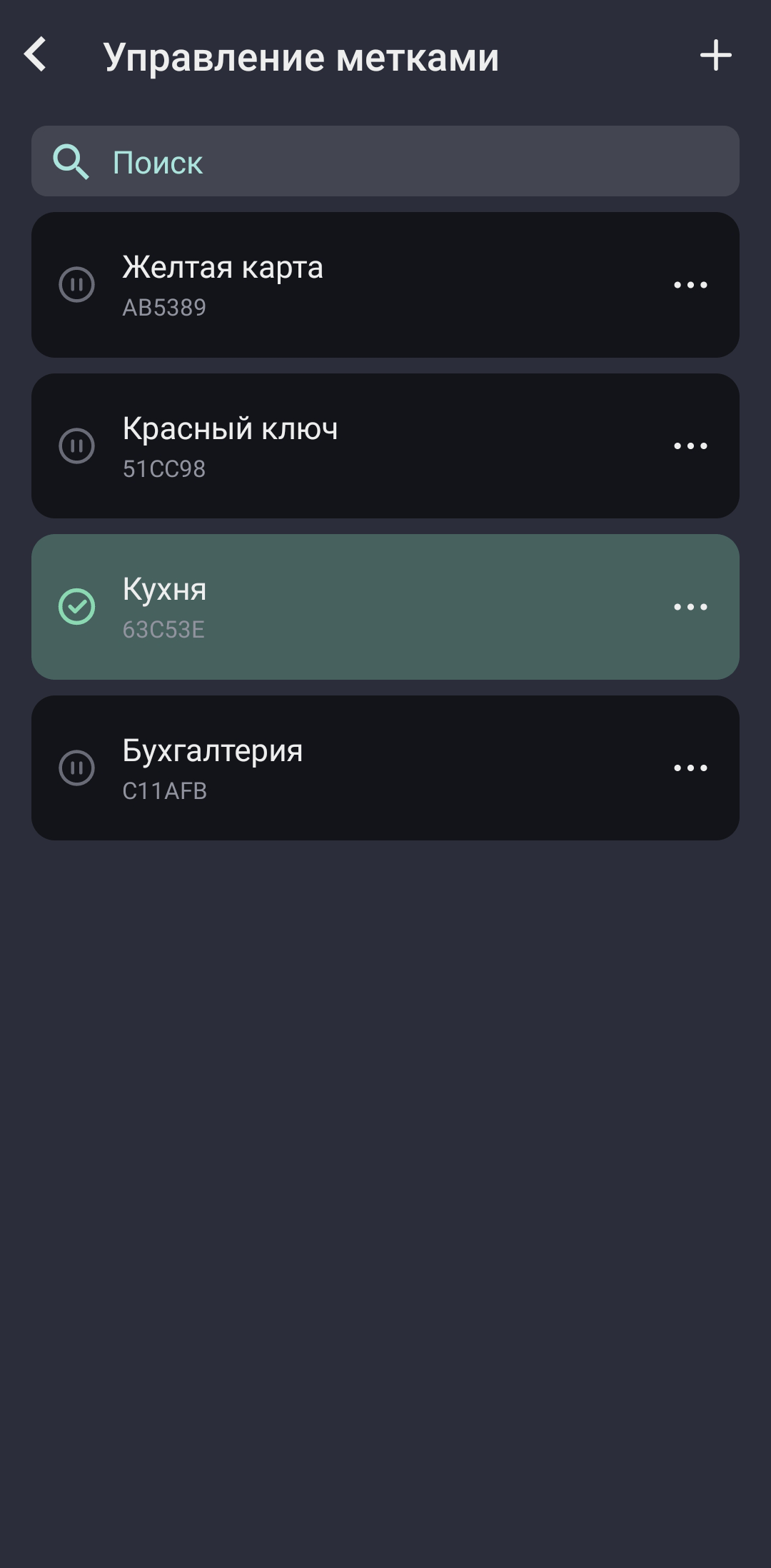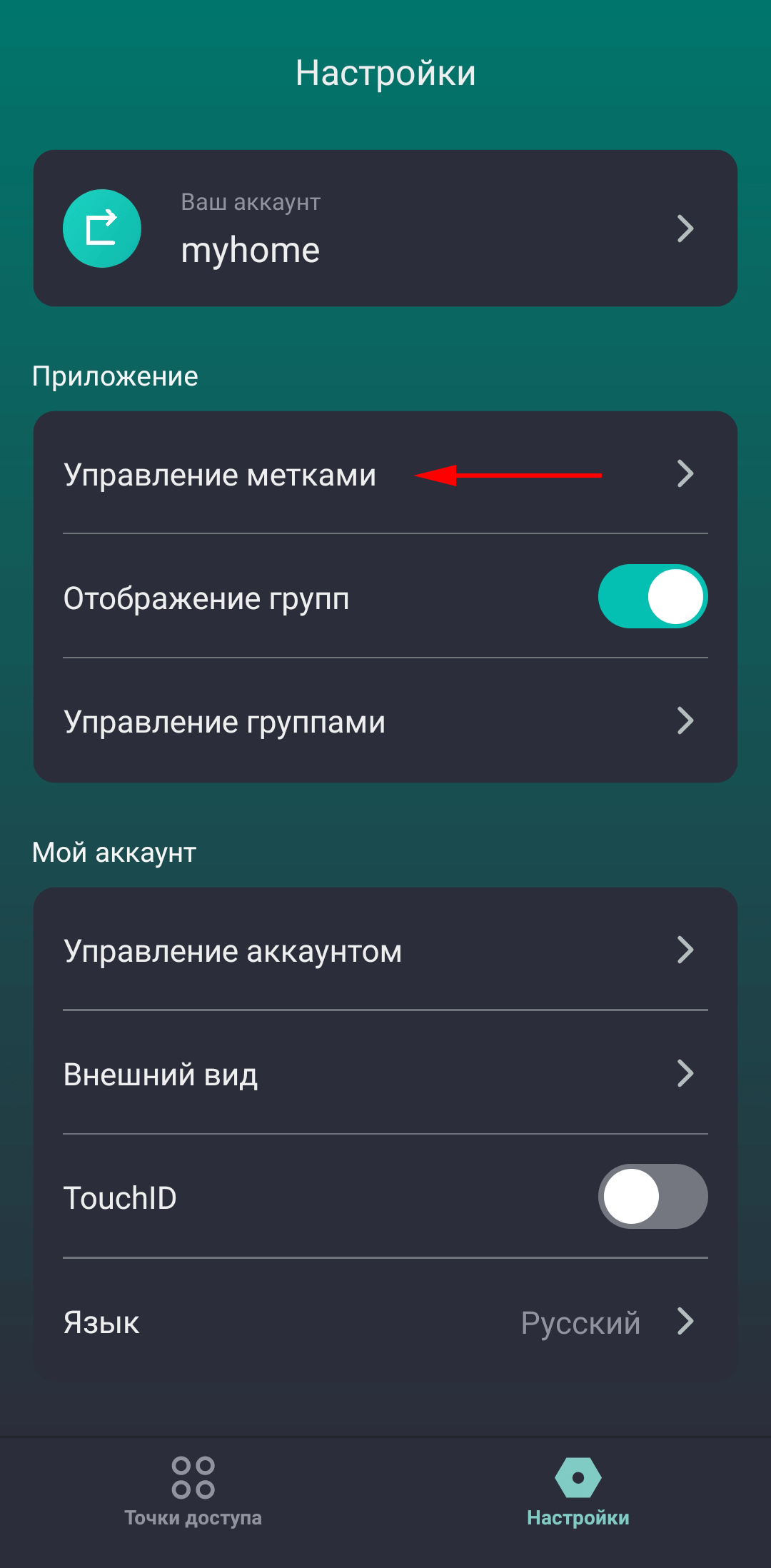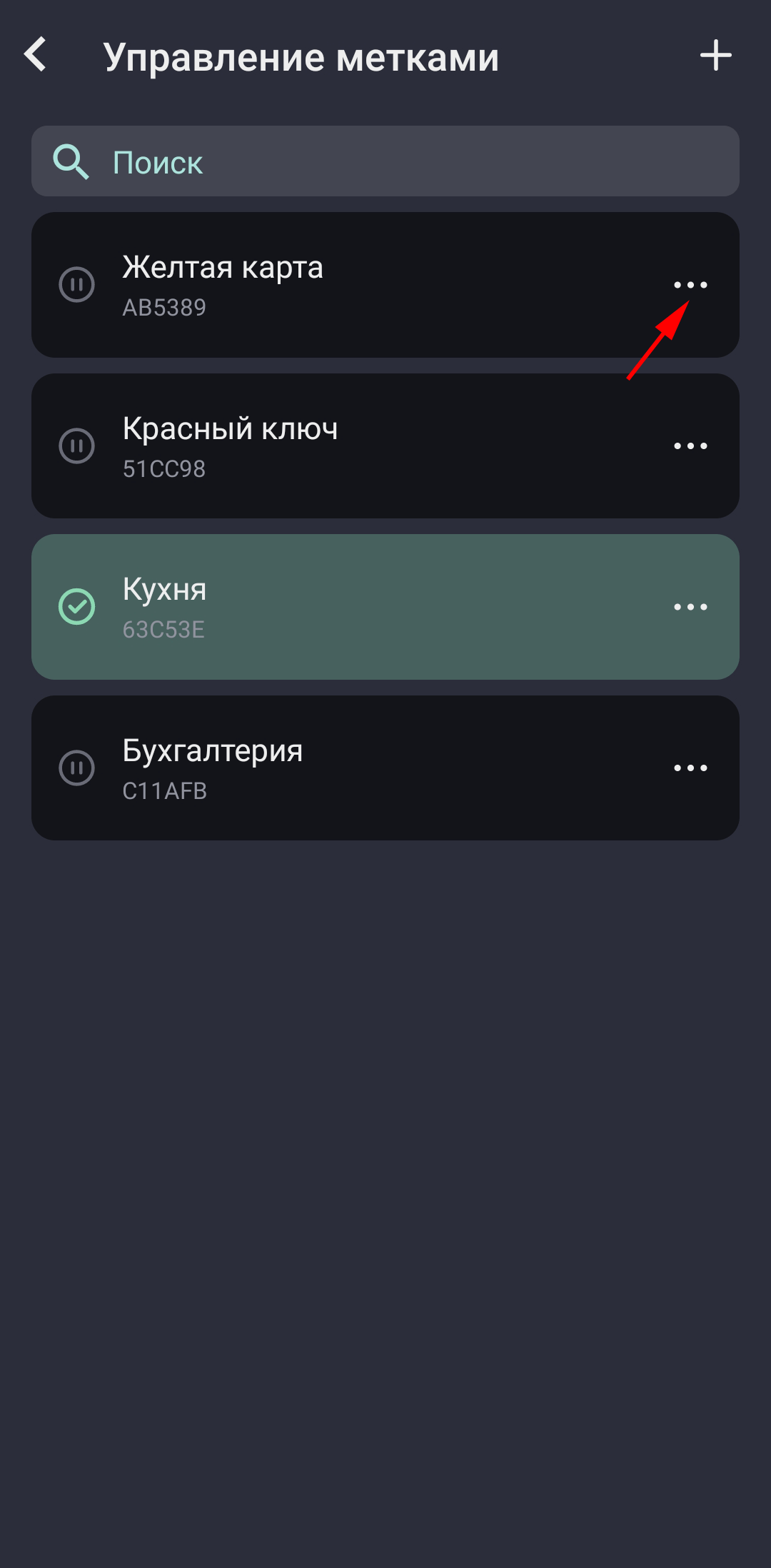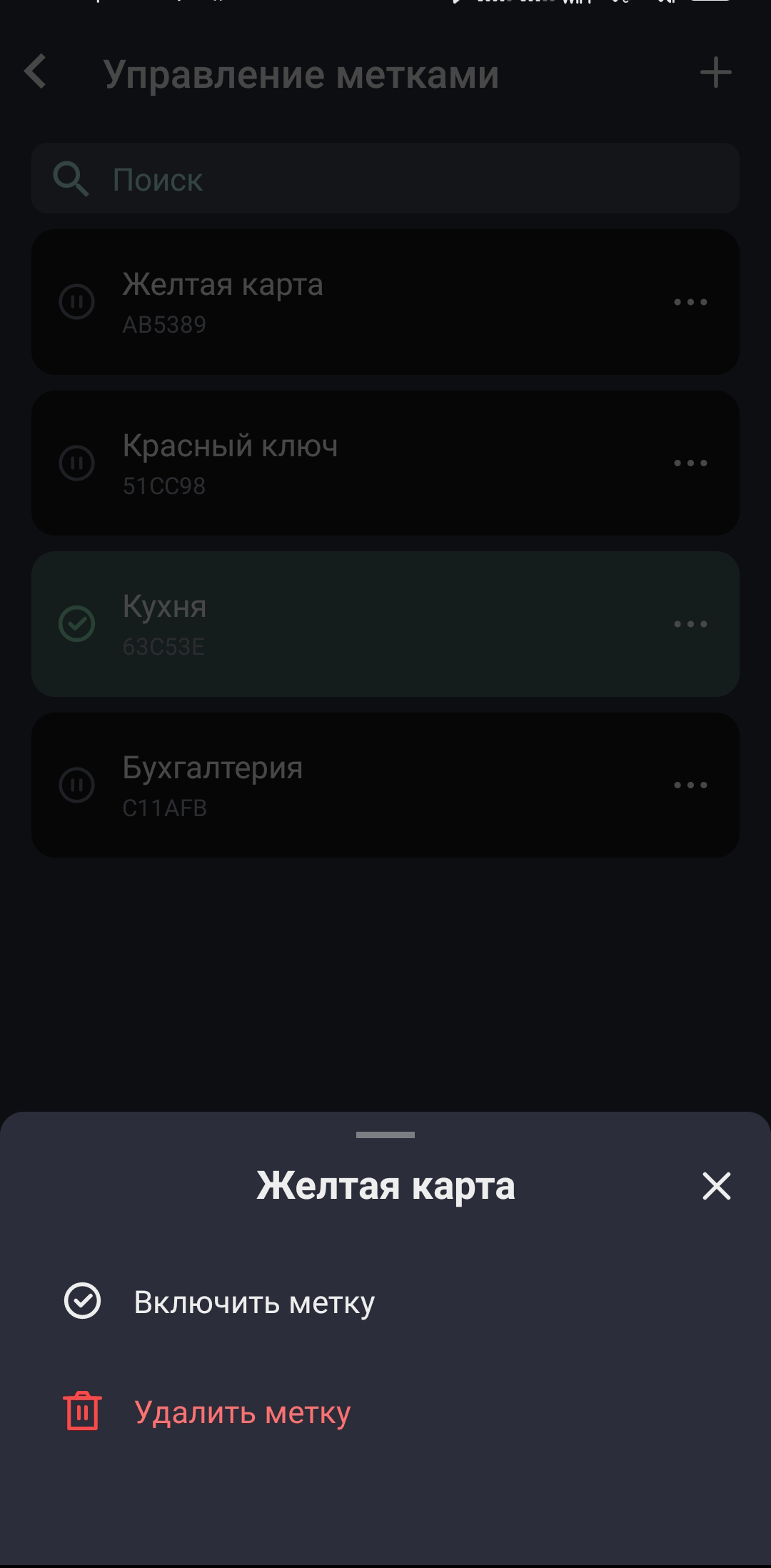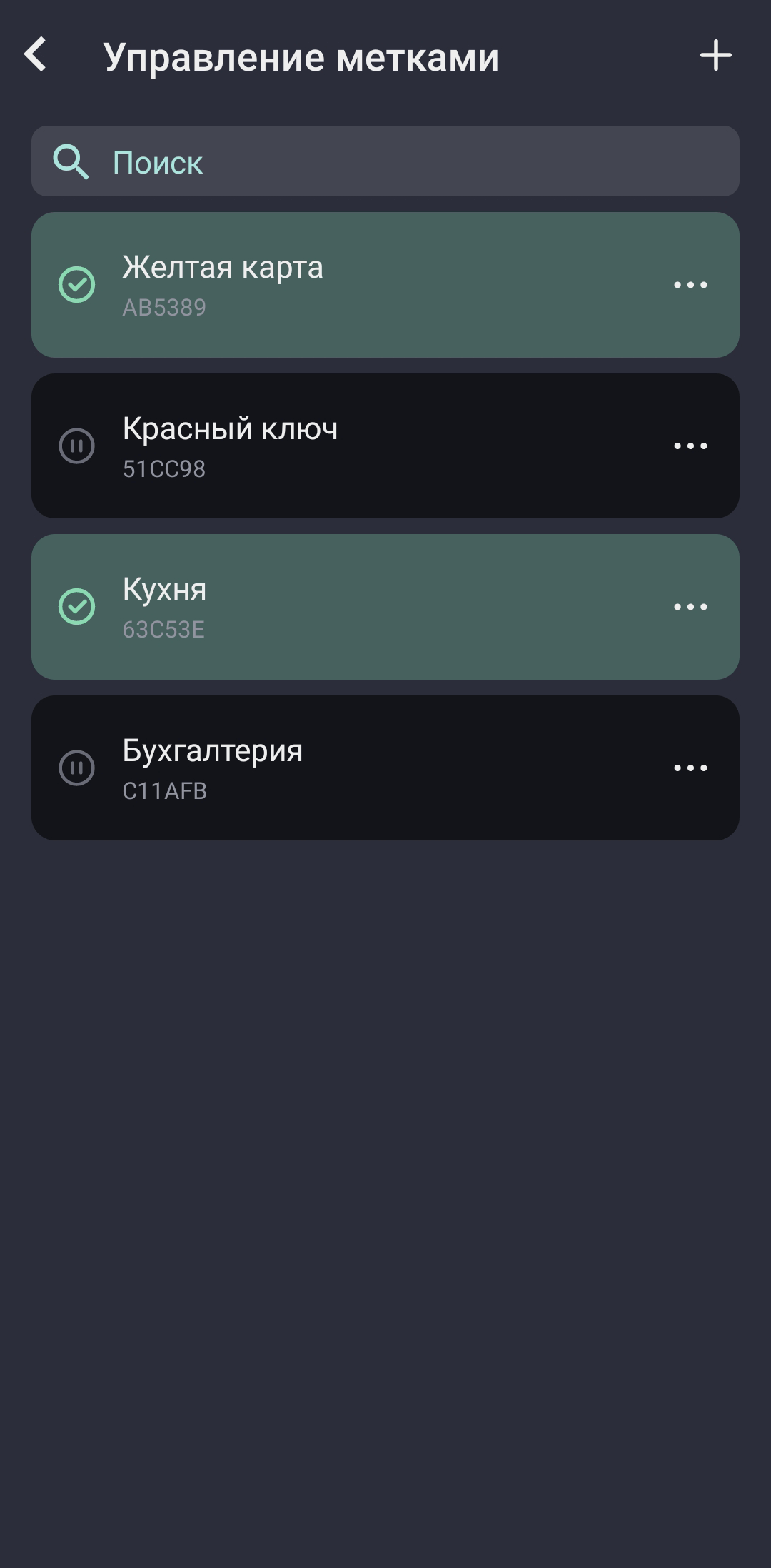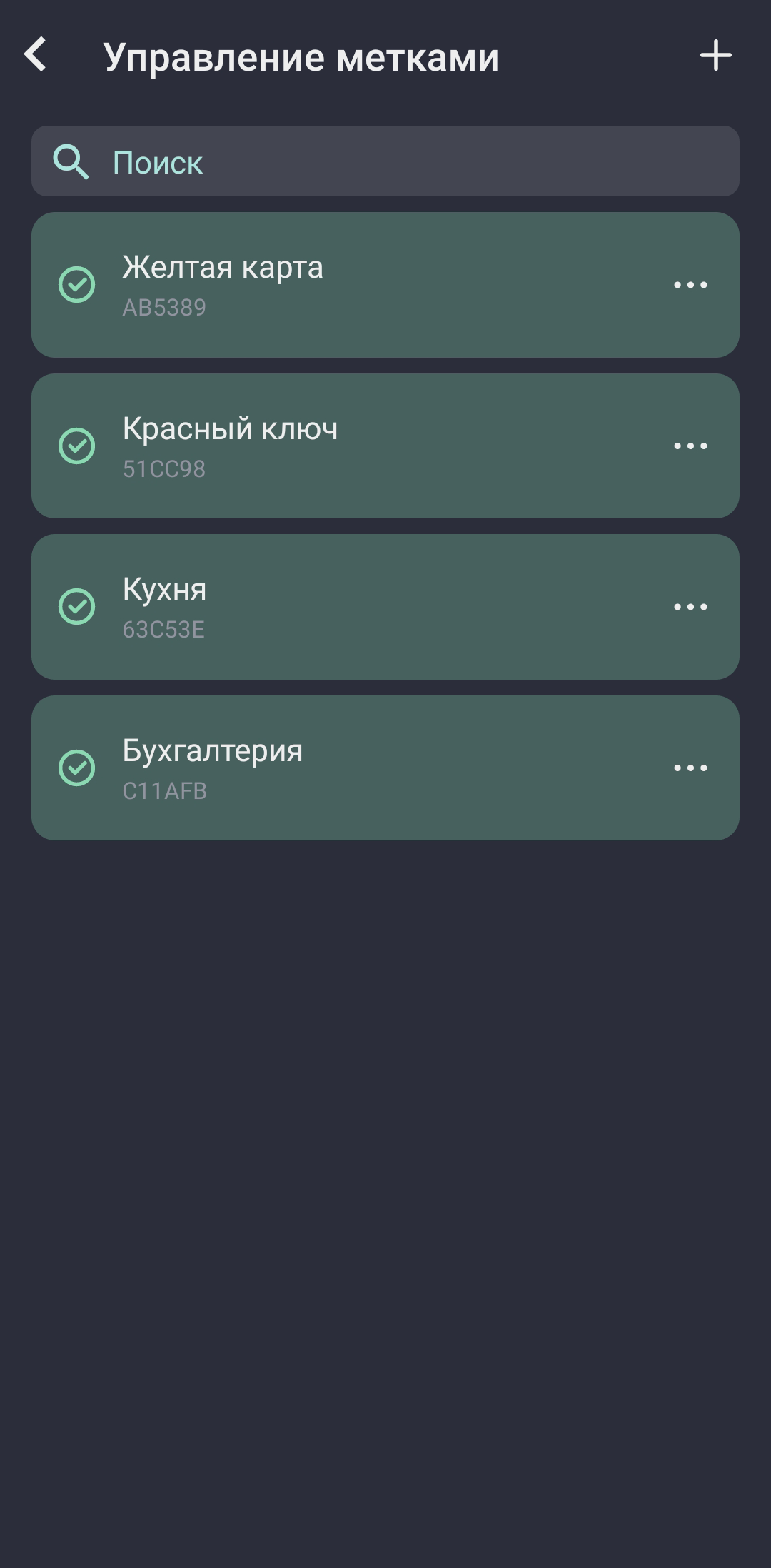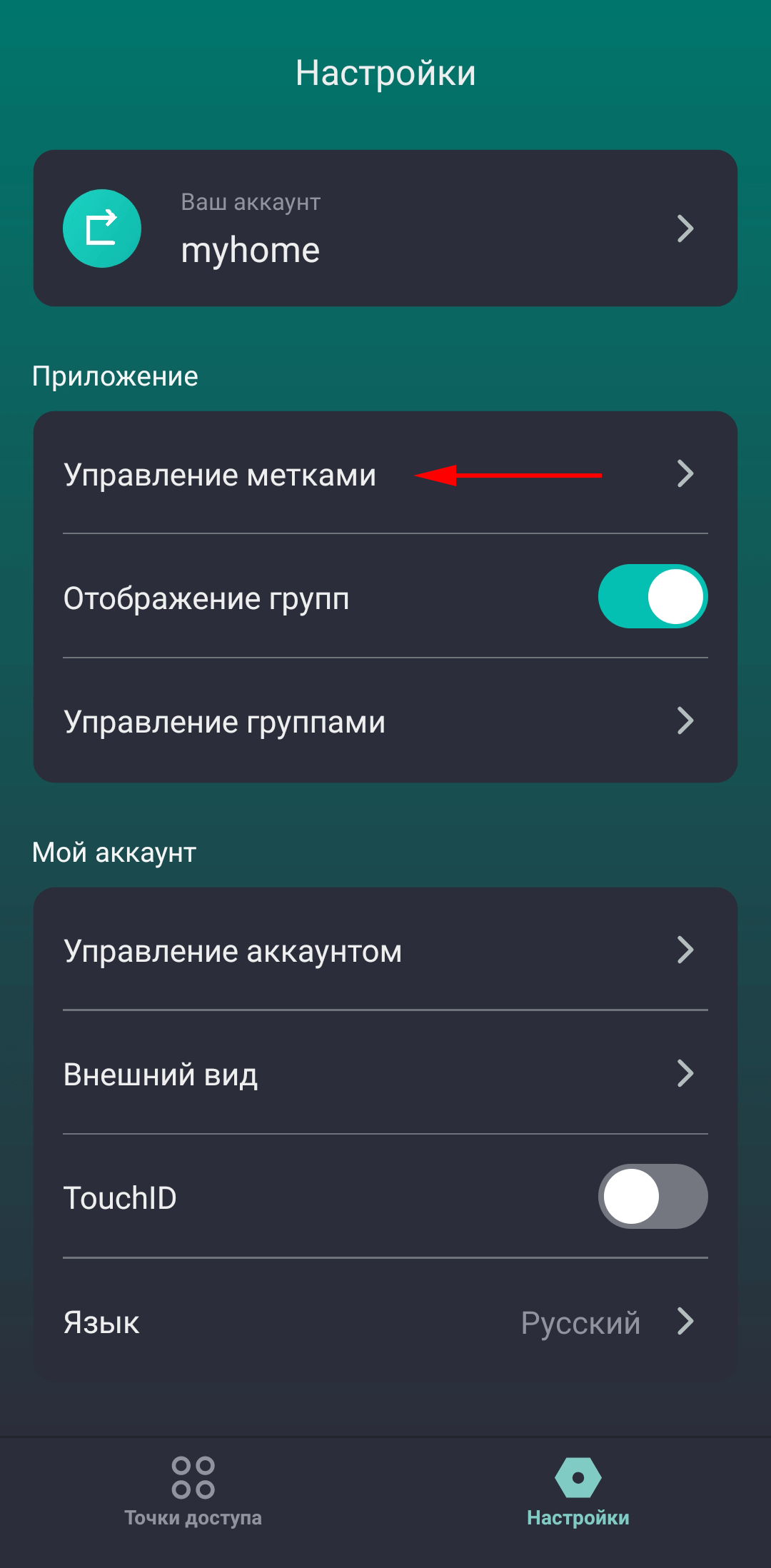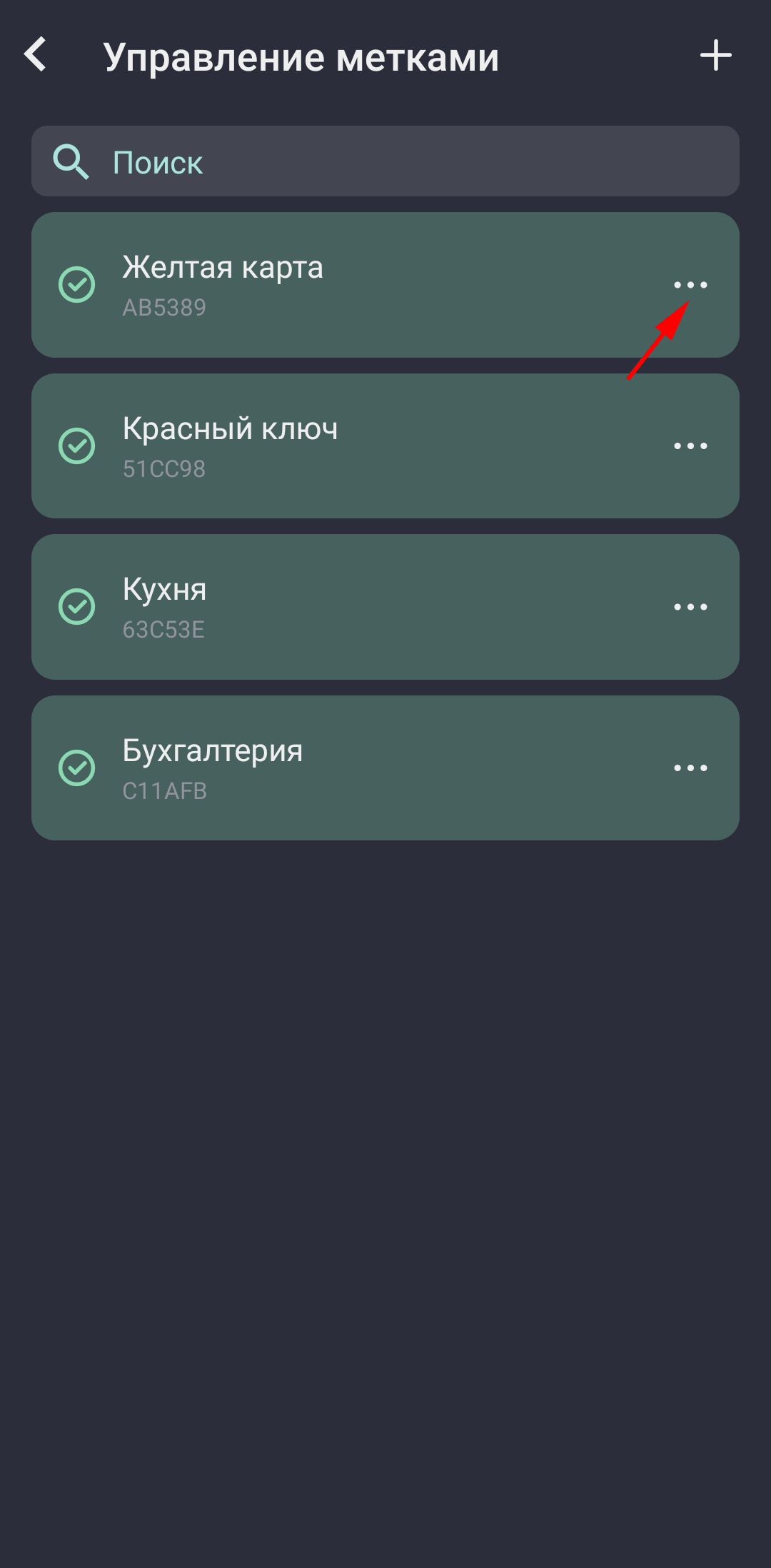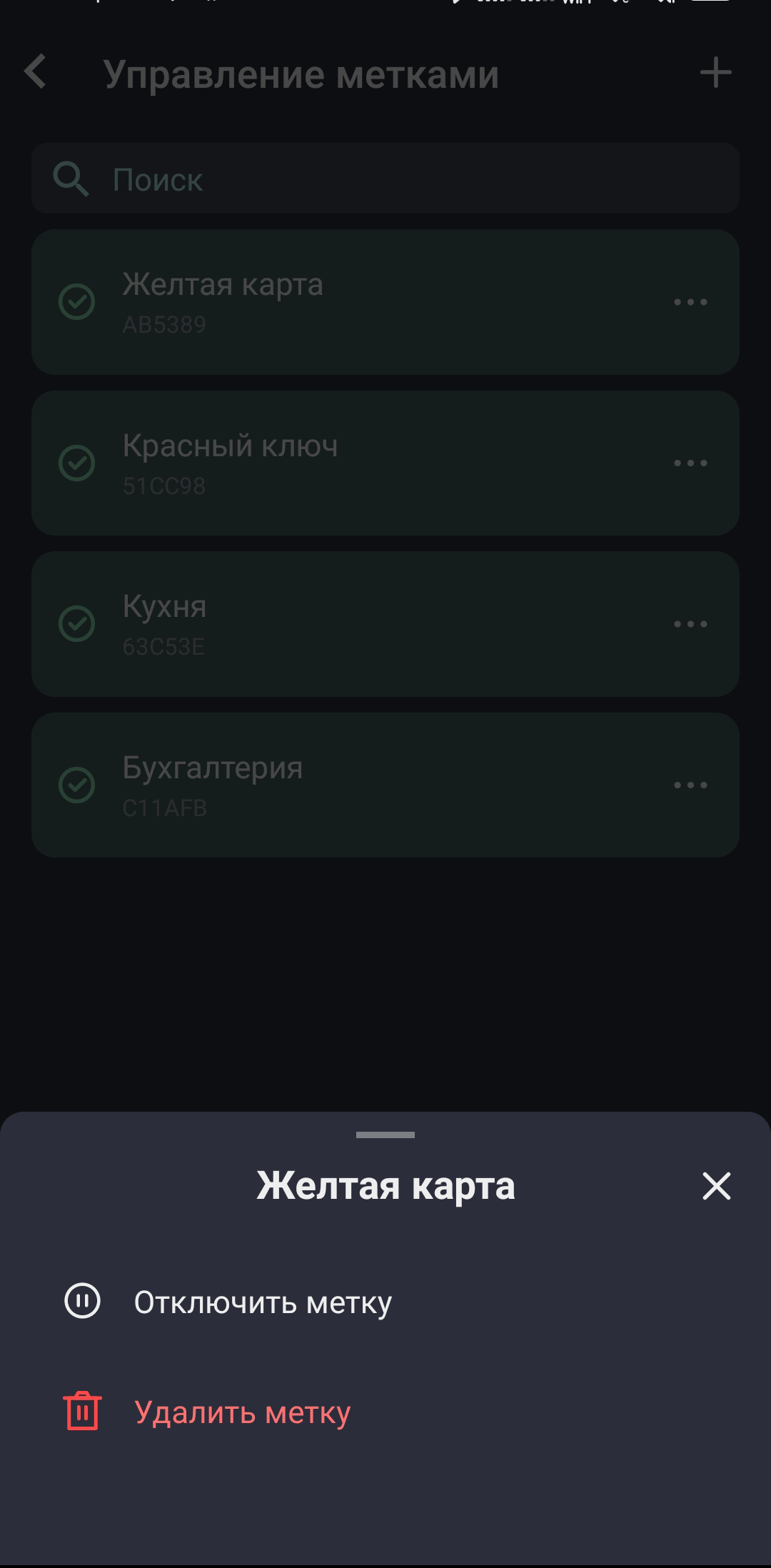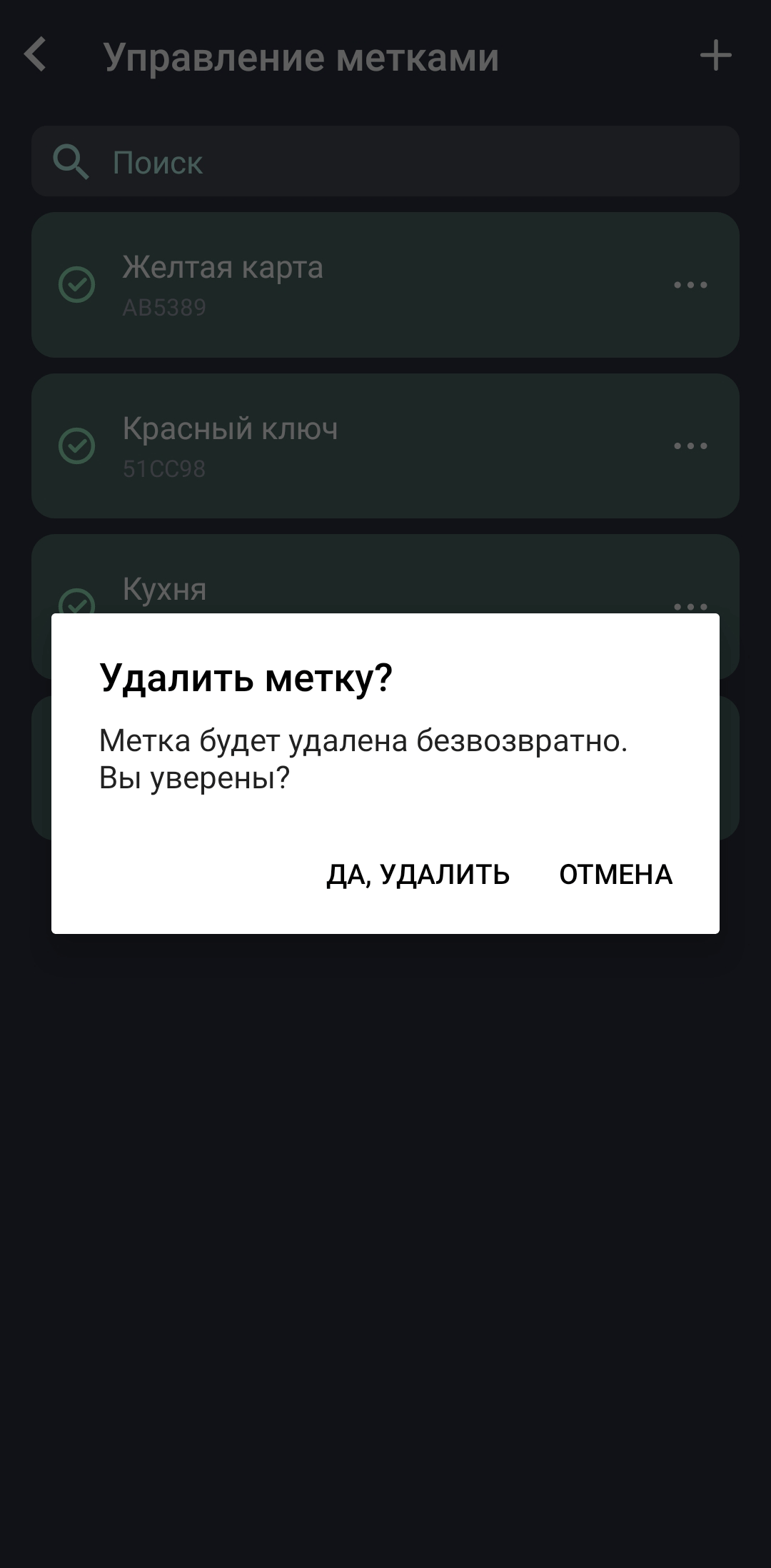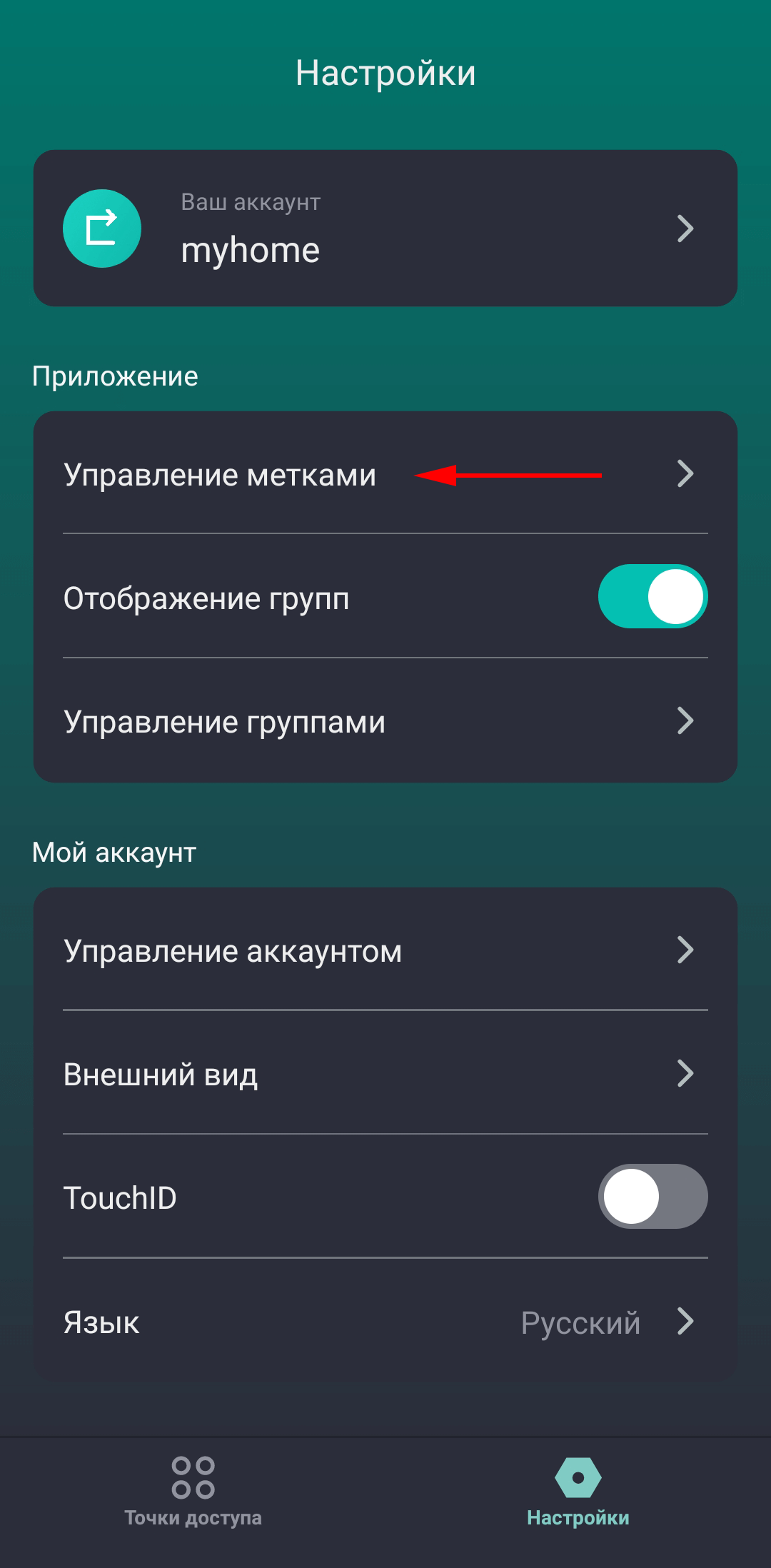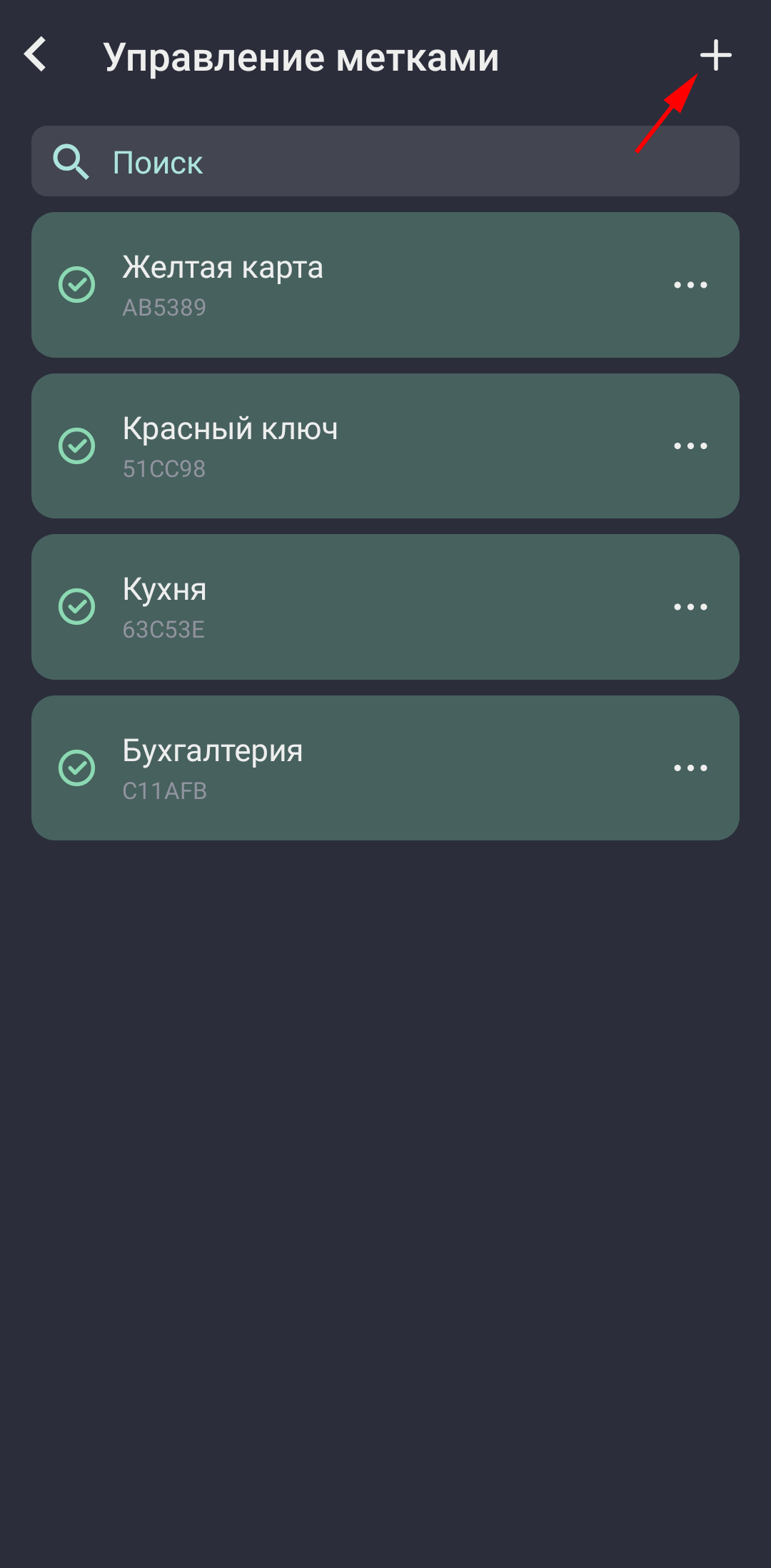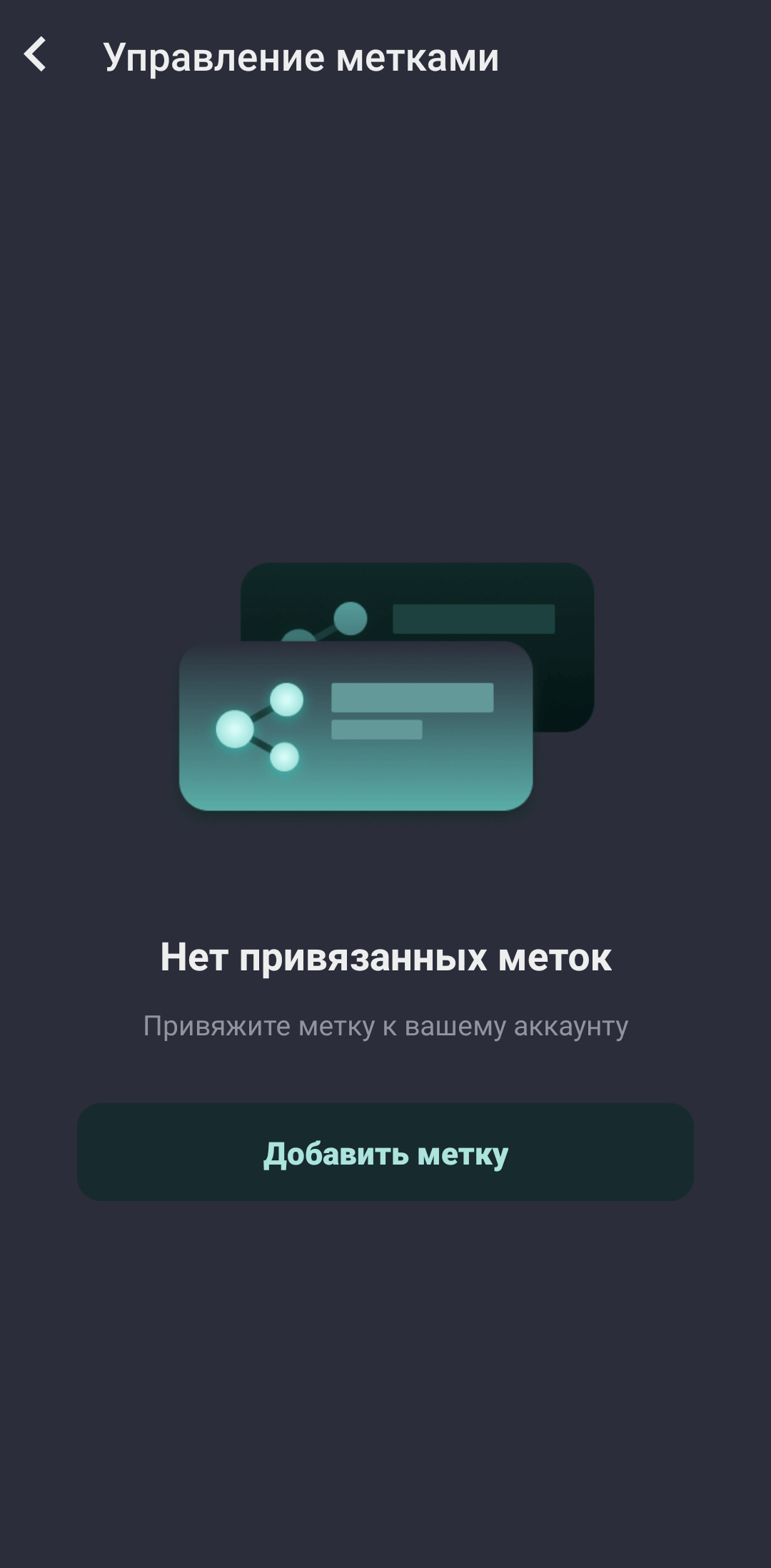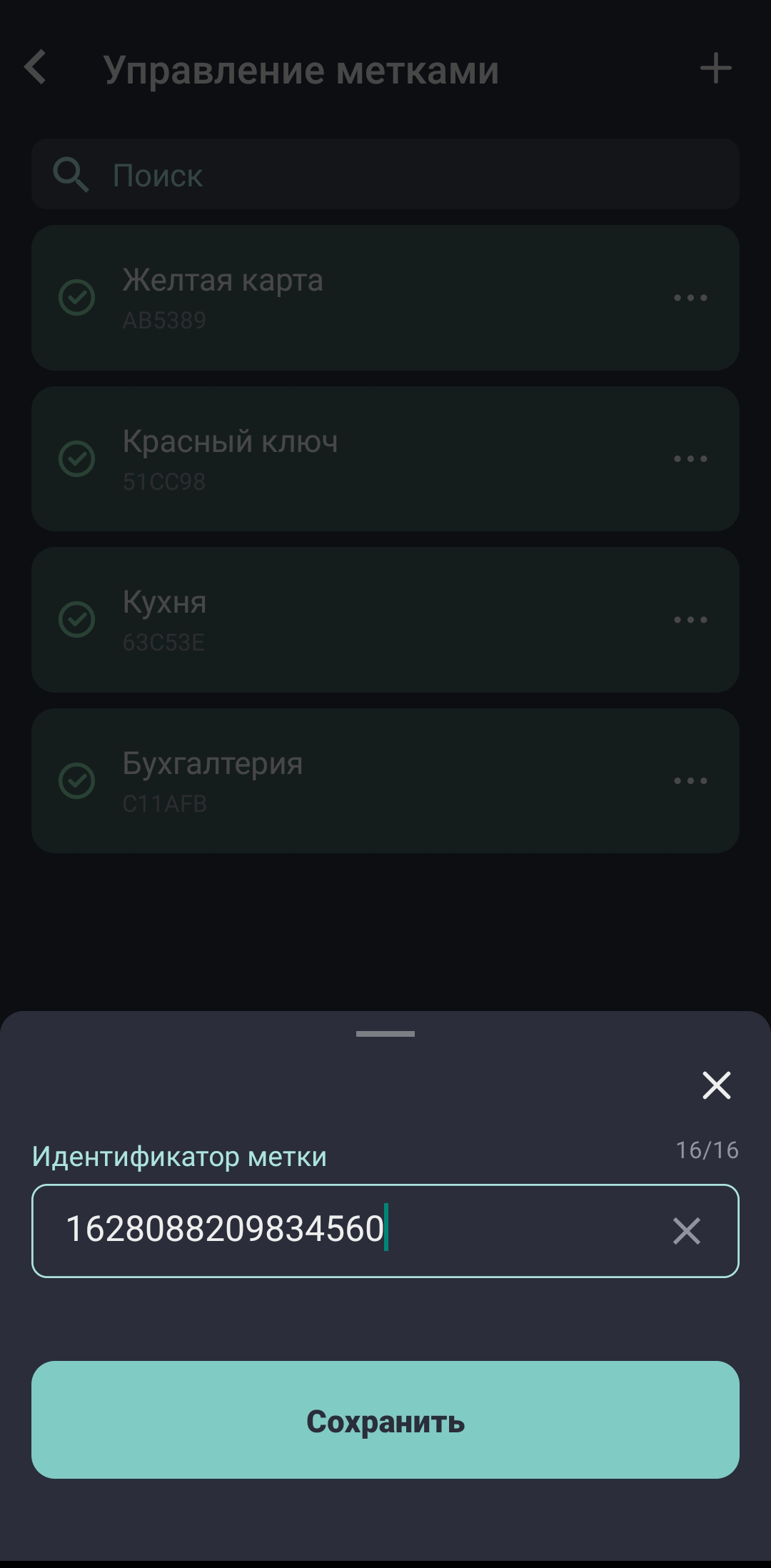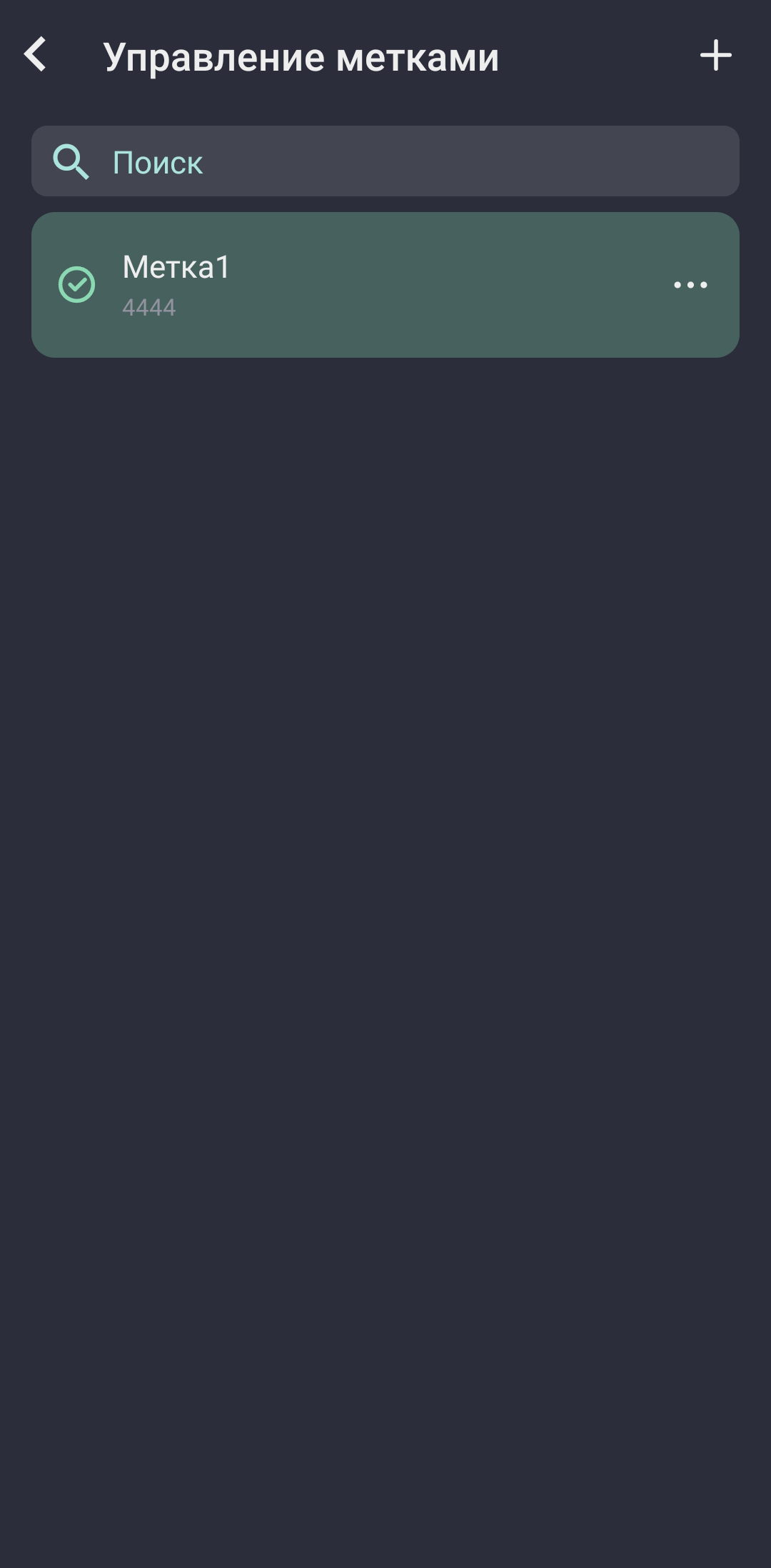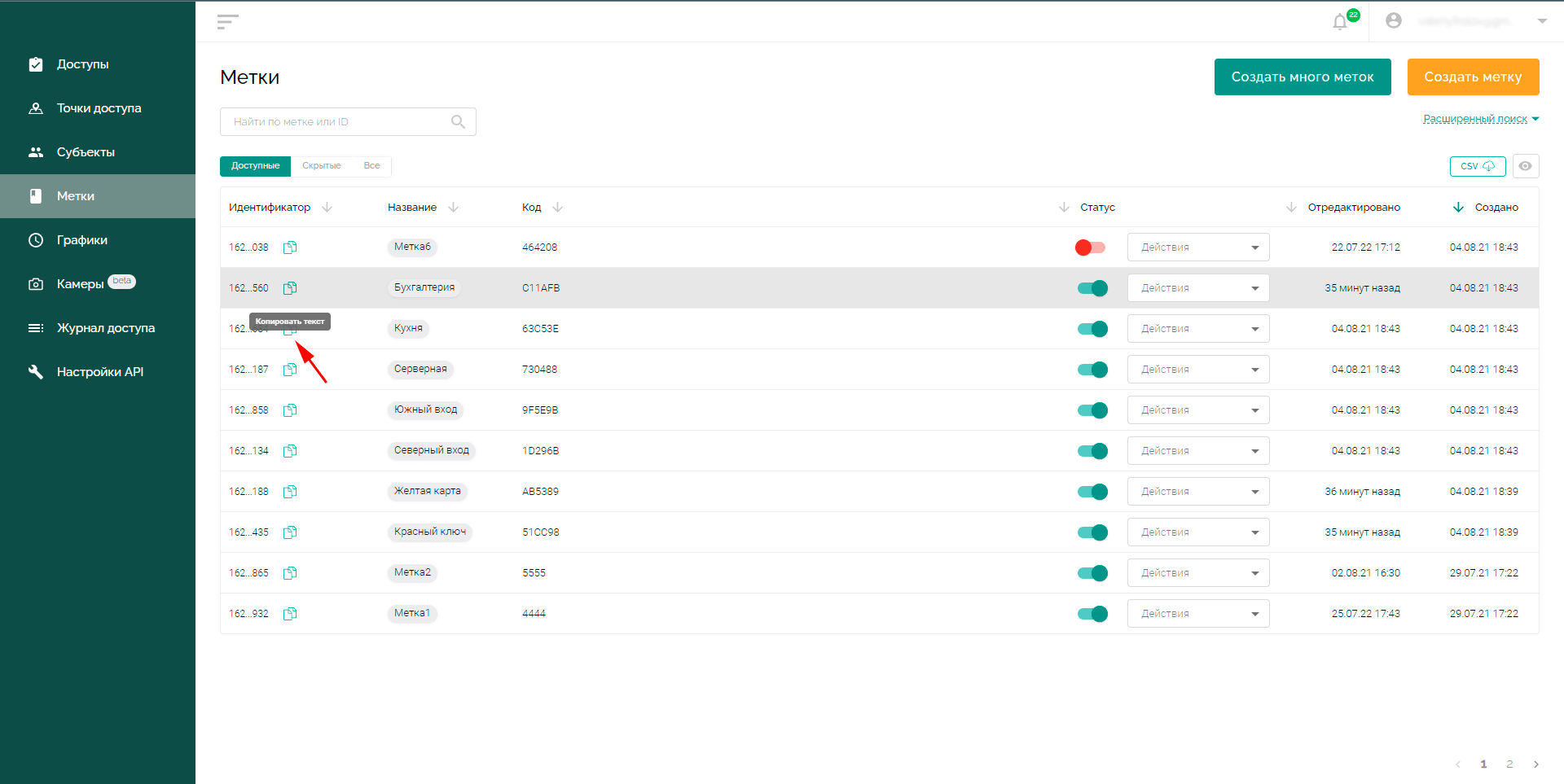Управление метками
Пользователь системы контроля и управления доступом Пропускатор может управлять своими метками доступа с помощью мобильного приложения. С разрешения администратора СКУД субъект также может самостоятельно присваивать себе новые метки — для этого нужно знать их идентификаторы в системе.
Управление метками доступа через приложение Propuskator
Пользователи мобильного приложения Propuskator могут управлять своими метками со смартфона:
- временно отключить метку доступа, сделав ее неактивной — например, на период отпуска, чтобы никто не мог ее использовать;
- отвязать метку от своего аккаунта, удалив ее в приложении.
Если администратор СКУД включил такую настройку, пользователям доступна дополнительная возможность — самостоятельное добавление новой метки в мобильном приложении.
Как временно отключить метку
В мобильном приложении Propuskator перейдите в раздел “Настройки” и выберите пункт “Управление метками”.
Нажмите на значок настроек рядом с названием нужной метки.
В появившемся меню выберите пункт “Отключить метку”.
Метка станет временно неактивной — об этом дополнительно сообщает цвет фона и значок «пауза» ее карточки.
При необходимости аналогично отключите другие свои метки.
Как сделать активной отключенную метку
Метка включается аналогично процессу ее отключения — нажав на значок настроек, вы увидите пункт “Включить метку”. Воспользуйтесь им, и меткой снова можно будет пользоваться для получения доступа.
В мобильном приложении Propuskator перейдите в раздел “Настройки” и выберите пункт “Управление метками”.
Нажмите на значок настроек рядом с названием нужной метки.
В появившемся меню выберите пункт “Включить метку”.
Метка снова станет активной — об этом дополнительно сообщает цвет фона и зеленая галочка в ее карточке.
При необходимости аналогично сделайте активными все отключенные метки.
Как отвязать метку от своего аккаунта
В мобильном приложении Propuskator перейдите в раздел “Настройки” и выберите пункт “Управление метками”.
Нажмите на значок настроек рядом с названием нужной метки.
В появившемся меню выберите пункт “Удалить метку”.
Подтвердите свое желание удалить метку из аккаунта.
Отвязанная метка больше не будет отображаться в списке. При этом информация о ней сохранится в СКУД — при необходимости администратор может снова выдать ее тому же пользователю или предоставить другому субъекту.
Если пользователь получил право самостоятельно добавлять метки через приложение, он может восстановить удаленную метку, если знает ее идентификатор в СКУД.
Как добавить новую метку в приложении
Чтобы вы могли добавлять новые метки через приложение, администратор должен включить соответствующую настройку — в карточке субъекта СКУД должна быть активной настройка “Разрешить добавлять метки с помощью мобильного приложения” (подробнее).
В мобильном приложении Propuskator перейдите в раздел “Настройки” и выберите пункт “Управление метками”.
Нажмите на значок добавления новой метки в правом верхнем углу. Если список меток пуст — нажмите ссылку “Добавить метку”.
В новом окне введите идентификатор метки в СКУД Пропускатор (не путать с кодом метки). Нажмите “Сохранить”.
Метка появится в списке под тем названием, которое указано для нее в веб-интерфейсе СКУД.
Идентификатор метки, который нужно ввести для ее привязки, доступен в веб-интерфейсе СКУД. Его можно найти на вкладке “Метки” — идентификаторы приводятся в первом столбце таблицы с названиями меток. Для быстрого копирования значения необходимо нажать на ссылку “Копировать текст”. Чтобы узнать идентификатор нужной метки, обратитесь к администратору системы.
Самостоятельное управление метками доступа со смартфона дает пользователям больше свободы. Такая возможность полезна, например, при установке СКУД Пропускатор в жилых комплексах или коттеджных поселках — собственники не будут зависеть от администратора СКУД. Достаточно, чтобы первоначально были настроены права пользователей по управлению метками доступа через приложение.